Word: Podijelite stranicu na stupce
Kako podijeliti svoj Microsoft Word 2016 ili 2013 dokument na stupce.
Značajke automatskog numeriranja i označavanja u programu Microsoft Word mogu biti apsolutno izluđujuće. Rado ćete tipkati, čineći da vaš dokument izgleda točno onako kako želite, a onda odjednom Word odluči neočekivano dodati broj ili oznaku onome što pišete.
Cijenim softver koji mi pokušava olakšati stvari, ali većinu vremena pogrešno pogađa. Na sreću, ova se značajka može isključiti. Onemogućite značajku u Wordu koja automatski počinje unositi numerirani ili označeni tekst umjesto vas.
Odaberite izbornik “ Datoteka ”.
Odaberite “ Opcije ”.
Odaberite karticu " Provjera " na lijevom oknu.
Odaberite " Opcije autoispravka... ".
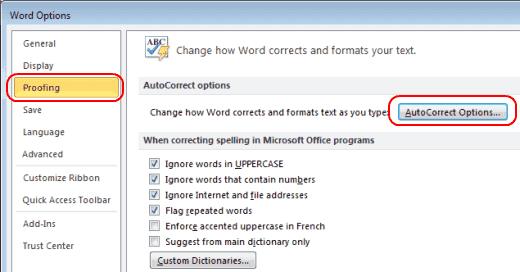
Odaberite karticu " Automatsko oblikovanje dok pišete ".
Poništite opcije " Automatski popisi s grafičkim oznakama " i " Automatski numerirani popisi ". Kliknite “ OK ”.
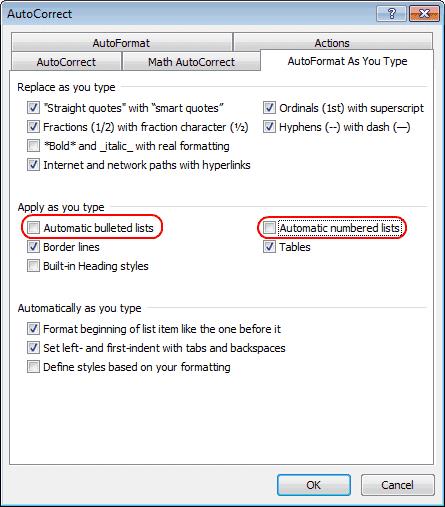
Na izborniku " Office Button " odaberite " Word Options ".
Kliknite " Provjera ".
Kliknite " Opcije automatskog ispravljanja ", a zatim kliknite karticu " Automatsko oblikovanje dok pišete ".
U odjeljku " Primijeni dok upisujete " poništite odabir " Automatski popisi s grafičkim oznakama " i " Automatski numerirani popisi ".
Kliknite “ OK ” i gotovi ste.
Sada više nema dosadnih automatskih metaka ili brojeva koji se pojavljuju kada tipkate.
Kako podijeliti svoj Microsoft Word 2016 ili 2013 dokument na stupce.
Kako onemogućiti automatsko numeriranje i označavanje u programu Microsoft Word 2016, 2013, 2010 i 2007.
Kako omogućiti ili onemogućiti DEP postavku u programu Microsoft Outlook 2016 ili 2013.
Kako podijeliti svoj Microsoft Word 2016 ili 2013 dokument u stupce.
Saznajte koliko riječi, znakova, pasusa i redaka ima u vašem dokumentu Microsoft Word 2016 ili 2013.
Omogućite uređivač jednadžbi u programu Microsoft Word 2016, 2013, 2010 i 2007.
Kako uključiti ili isključiti automatsko korištenje velikih slova u programu Microsoft Word 2016 ili 2013.
Pokazujemo vam kako sistemski administrator može osloboditi Microsoft Excel datoteku kako bi je drugi korisnik mogao uređivati.
Microsoftova podrška je tražila da podijelite zapisnik grešaka iz aplikacije Outlook, ali ne znate kako? Ovdje pronađite korake za globalno zapisivanje i napredno zapisivanje u Outlooku.
Želite predstaviti slajdove bez nadzora na poslovnom sastanku ili sajmu? Ovdje naučite kako omogućiti kiosk način rada u PowerPoint 365.
Priručnik koji objašnjava kako dodati opciju Email na alatnu traku Microsoft Excela i Worda 365.
Saznajte kako kreirati makro u Wordu kako biste olakšali izvršavanje najčešće korištenih funkcija u kraćem vremenu.
Prikazujemo vam kako postaviti automatsku poruku iz ureda u Microsoft Outlooku ili Outlook Web Accessu.
Saznajte zašto se kod pogreške 0x80040305 pojavljuje i kako ga ispraviti kako biste ponovo mogli slati emailove iz Outlooka.
Naučite kako omogućiti ili onemogućiti prikaz formula u ćelijama u Microsoft Excelu.
Omogućite ili onemogućite funkciju automatskog spremanja u Microsoft Outlook 365 koja automatski sprema e-poruke u mapu Nacrti.
Riješite četiri najčešća problema s Microsoft OneDriveom uz ovu zbirku rješenja kako biste svoj cloud storage ponovo pravilno pokrenuli.











